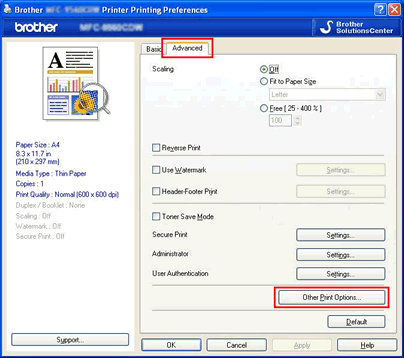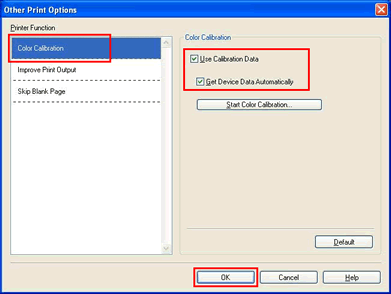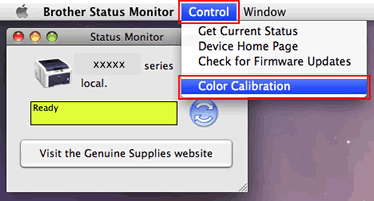MFC-9330CDW
FAQ & Fehlerbehebung
Farbkalibration ausführen um die Farbdichte zu verbessern
Die Farbdichte vom Ausdruck variiert je nach Umgebung, wie Temperatur oder Feuchtigkeit. Die Kalibration hilft die Farbdichte zu verbessern.
Kalibrierung vom Control Panel aus: Control Panel aus auszuführen.
Drücken Sie auf (Toner) .
Drücken Sie auf Kalibrierung .
Drücken Sie Kalibrieren .
Drücken Sie Ja zur Bestätigung.
Das Display des Gerätes wird Ausgeführt anzeigen.
Drücken Sie auf (Home) .
Falls Sie mit dem Windows Druckertreiber drucken und weiterhin Druckqualitätsprobleme haben sollten, überprüfen Sie bitte die Einstellungen unter Druckeinstellungen .
Öffnen Sie die Druckeinstellungen .
Klicken Sie auf den Erweitert Tab und klicken Sie auf Andere Druckoptionen... .
Wählen Sie Farbkalibration in der Druckfunktion aus und vergewissern Sie sich, dass beide Häckchen sowohl bei Kalibrationsdaten verwenden als auch bei Gerätedaten automatisch empfangen gesetzt sind.
Kalibrierung vom Status Monitor aus: Status Monitor aus auszuführen.
Öffnen Sie die Systemeinstellungen , wählen Sie Drucken & Faxen oder Drucken & Scannen aus und klicken Sie auf Ihre Brother Maschine. Klicken Sie auf Warteschlange öffnen , dann klicken Sie auf Drucker einrichten oder Einstellungen . Wählen Sie Dienstprogramme und klicken Sie auf Drucker-Dienstprogramm öffnen .
Der Status Monitor wird nun angeschalten.
Navigieren Sie zur Menüleiste und klicken Sie auf Steuerung => Farbkalibration .
Der Farbkalibrations Dialog erscheint. Lesen Sie die Information und drücken Sie auf OK . Die Maschine beginnt mit der Farbkalibrierung und der Druckertreiber versucht, die Kalibrationsdaten der Maschine zu erlangen.
Wenn Ihre Frage nicht beantwortet werden konnte, haben Sie andere FAQ geprüft?
Haben Sie in den Handbüchern nachgesehen?
Wenn Sie weitere Unterstützung benötigen, wenden Sie sich an den Brother-Kundendienst:
Relevante Modelle DCP-9015CDW, DCP-9020CDW, DCP-L8400CDN, DCP-L8450CDW, MFC-9140CDN, MFC-9330CDW, MFC-9340CDW, MFC-L8650CDW, MFC-L8850CDW, MFC-L9550CDW(T)
Rückmeldung zum Inhalt
Helfen Sie uns dabei, unseren Support zu verbessern und geben Sie uns unten Ihre Rückmeldung.
Fehlermeldungen Papiertransport / Papierstau Drucken Scannen Kopieren Telefon Telefax Mobil Cloud Sonstige Erweiterte Funktionen (für Administratoren) Linux Produkt-Setup Treiber / Software Netzwerk-Einstellungen Verbrauchsmaterial / Papier / Zubehör Reinigen Spezifikationen Unterstützte Betriebssysteme
Drucker Scanner / Scan Key Tool PC-FAX / Faxmodem Verbesserung der Sicherheit Fehlermeldung im Gerätedisplay Fehlermeldung im Status Monitor Fehlermeldung auf dem Computer Fehlermeldung auf dem Mobilgerät Papierstau Papiertransportproblem Einlegen / Handhabung von Papier Drucken nicht möglich (über das Netzwerk) Drucken nicht möglich (über USB / Parallel) Drucken nicht möglich (über Mobilgerät) Probleme mit der Druckqualität Allgemeines Druckproblem Drucken vom Computer (Windows) Drucken vom Computer (Macintosh) Drucken vom Mobilgerät Druckeinstellungen / Verwaltung Tipps für das Drucken Scannen nicht möglich (über das Netzwerk) Scannen nicht möglich (über USB / Parallel) Scannen nicht möglich (über Mobilgerät) Allgemeines Scanproblem Scannen vom Gerät Scannen vom Mobilgerät Scannen vom Computer (Windows) Scannen vom Computer (Macintosh) Scaneinstellungen / Verwaltung Tipps für das Scannen Probleme mit der Kopierqualität Kopiereinstellungen / Verwaltung Probleme mit dem Telefon Telefonbetrieb Telefoneinstellungen Erweiterte Netzwerkfunktionen Einstellungsprobleme mit verkabelten Netzwerken Einstellungsprobleme mit Drahtlos-Netzwerken Einstellungen für verkabelte Netzwerke Einstellungen für Drahtlos-Netzwerke Tipps für Netzwerkeinstellungen Faxversand nicht möglich Faxempfang nicht möglich Probleme mit der Faxqualität Allgemeines Faxproblem Faxversandfunktion Faxempfangsfunktion Faxversand von einem Computer (PC-Fax) Faxempfang auf einem Computer (PC-Fax) Faxeinstellungen / Verwaltung Probleme mit iOS-Geräten Brother iPrint&Scan / Mobile Connect (iOS) AirPrint (iOS) Probleme mit Android™-Geräten Brother iPrint&Scan / Mobile Connect (Android™) Brother Image Viewer (Android™-Gerät) Probleme mit Windows Phone Brother iPrint&Scan (Windows-Phone-Gerät) Probleme mit Brother Web Connect Brother Web Connect Geräteproblem Geräte-Setup / Einstellungen Papierverarbeitung Installation von Treibern / Software Aktualisieren von Treibern / Software / Firmware Deinstallation von Treibern / Software Treiber / Software-Einstellungen Tipps für Treiber / Software Verbrauchsmaterial Papier Reinigen Technische Daten Papierdaten Windows-Unterstützung Macintosh-Unterstützung
 (Toner).
(Toner). (Home).
(Home).